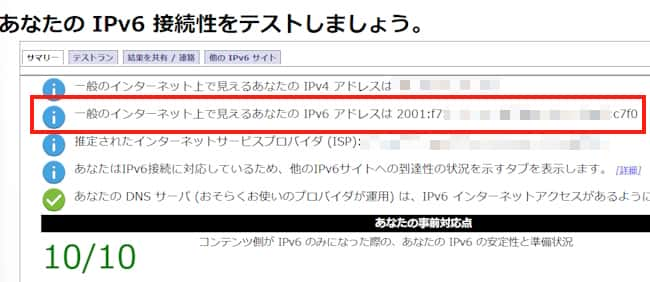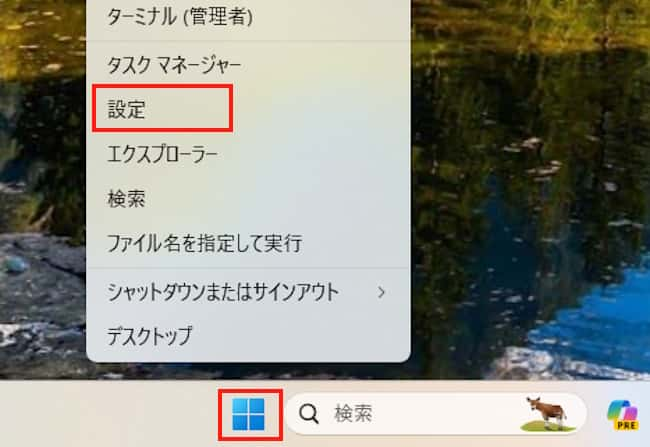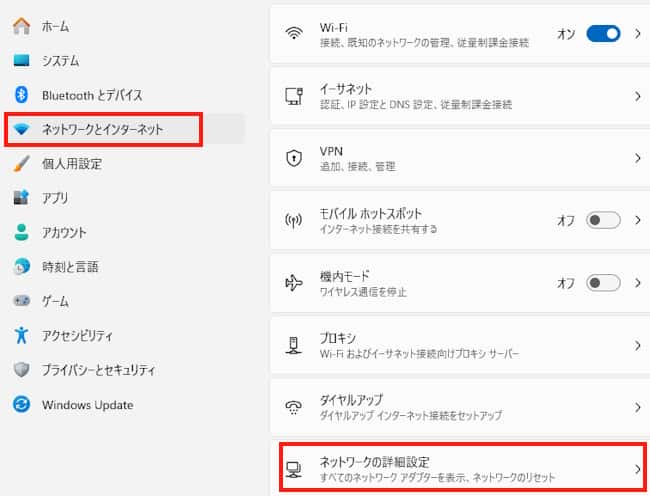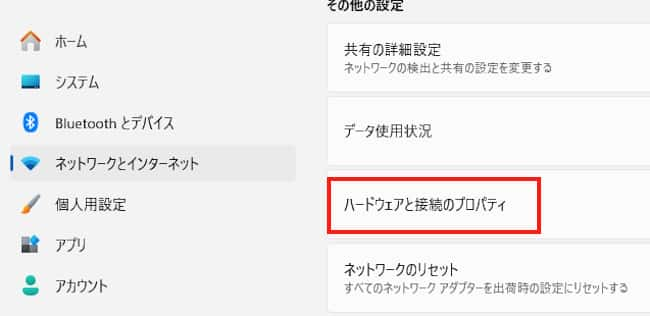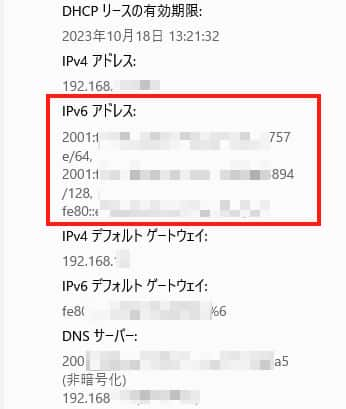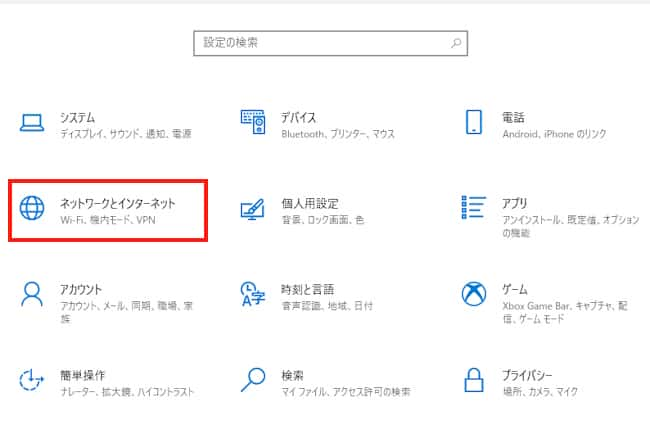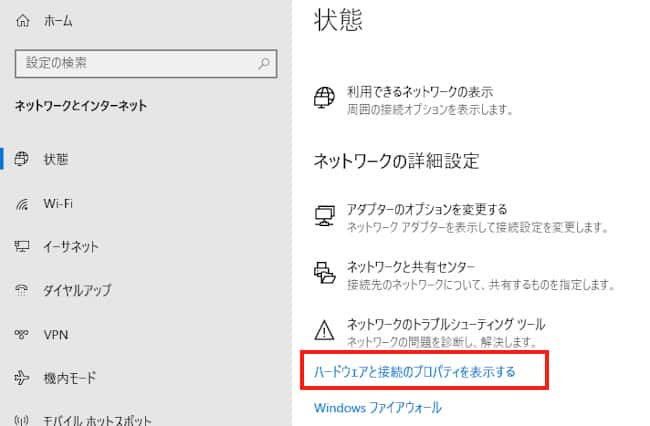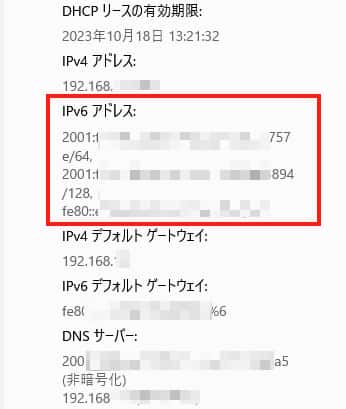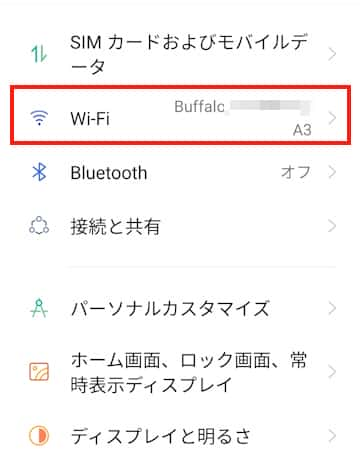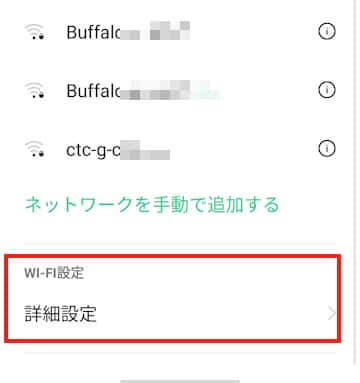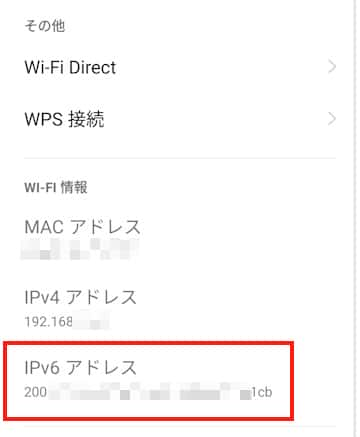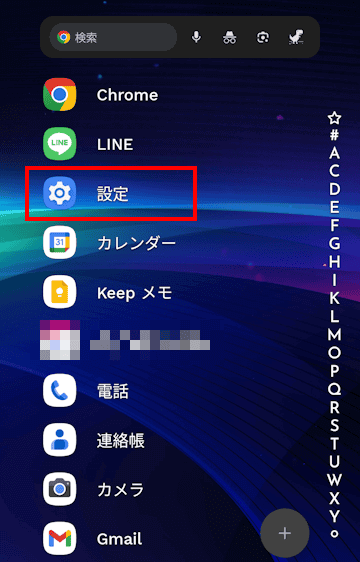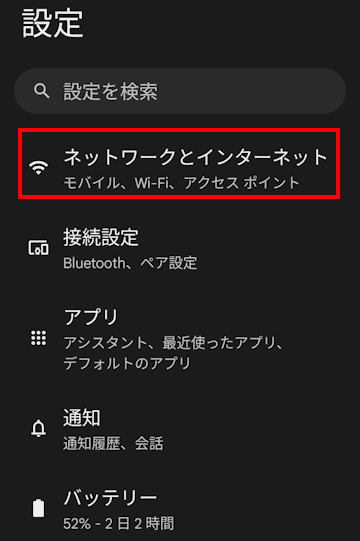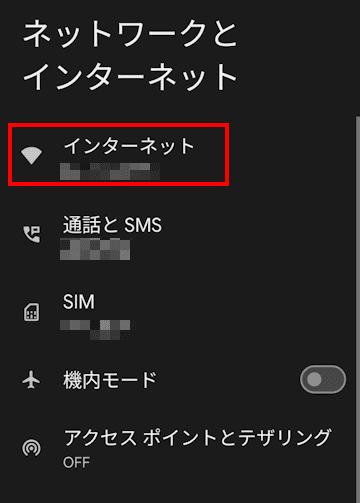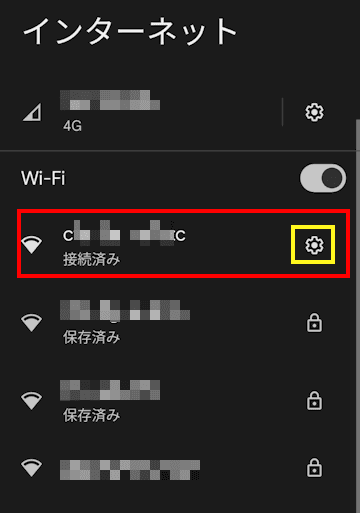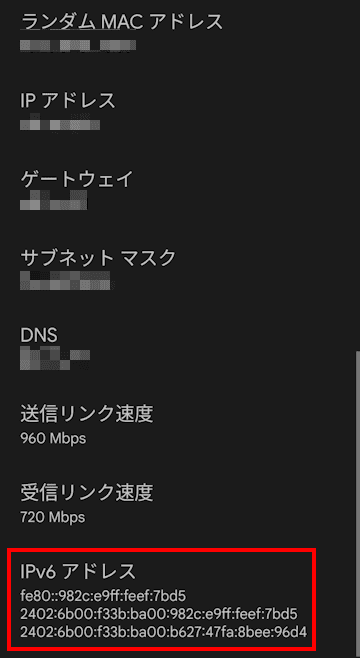更新履歴
2024年7月13日:IPv6接続確認方法の追記
家庭で使用しているWi-Fiの通信速度が遅いとストレスがたまります。特にインターネットを利用するときはますますイライラします。
最新のWi-Fiルーターに替えたのに少しも速くならない、なんてこともあります。Wi-Fiの調子がおかしいのには必ず原因があります。
家庭内や外側からの経路上など、どこかに速度を低下させる要因があるのです。そのポイントを見つけて、速度が遅い問題を解決すれば、ストレスフリーなネットライフを楽しめます。
本記事では、家庭で利用しているWi-Fiの通信速度が遅い原因を突き止めて、解決する方法を解説いたします。
なお、この記事で解説している内容以外にも、Wi-Fiの通信が遅くなる要因はいくつもあります。他のサイトなども参考にしながら解決策を見つけてください。
Wi-Fiの概要や機能については、以下の関連記事をご参照ください。
いまやほとんどの方が、自宅にインターネット回線を設けているのが現状で、家中のさまざまな端末機器がインターネットにつながっています。インターネットにつなぐ一つの手段として「Wi-Fi」という無線LAN規格があり、ケーブル不要で複数の機器に同[…]
更新履歴2023年5月3日:記述内容一部補備修正2023年3月13日:動画配信サービス、音楽配信サービスのリンク先変更2022年7月3日:Wi-Fi関連記事のリンクを追記 Wi-Fi6の内容を修正 「!Wi-Fi6が登[…]
ここからは、自宅に光回線が導入されていることを前提として説明します。
1 自宅内の現状を確認する
家庭内でWi-Fiを利用するには、「光回線」「ONU(光回線終端装置)」「Wi-Fiルーター」「端末」、および使用環境により「ハブ」「LANケーブル」などのネットワークデバイスが必要です。
Wi-Fiの通信が遅い要因を探るために、これら機器の現状を確認しましょう。「光回線」と「ONU(光回線終端装置」は省きます。
1-1 Wi-Fiルーターについて
Wi-Fiルーターは、無線通信を使用して複数のデバイスがインターネットに接続できるようにするネットワークデバイスです。
複数のパソコンなどのデバイスがあれば、それら一つ一つに家の住所にあたる「プライベートIPアドレス」を割り当てます。
例えばあるパソコンがインターネットで、「ここのウェブサイトを見せて」と要求すると、ウェブサイトから、Wi-FiルーターのIPアドレス宛てに要求されたデータが送信されます。
Wi-Fiルーターは、送信されたデータをそれぞれのデバイスのIPアドレス宛てに、無線を経由して割り振りするのがルーターの役割です。
まずWi-Fiルーターで使用している規格をチェックしましょう。
Wi-Fiの規格
Wi-Fiの速度は、Wi-Fiの規格によって変わります。世代の数字が大きいほど新しく、通信速度も速くなります。
以下の規格一覧以外に、新周波数の6GHzに対応した最新規格「Wi-Fi 6E」も登場しました。Wi-Fi 6 11axの拡張版になり、通信速度は変わりません。
| 世代 | 新名称 | 規格名 | 最大通信速度 | 周波数 |
| 第6世代 | Wi-Fi 6 | IEEE 802.11ax | 9.6Gbps | 2.4GHz帯/5GHz帯 |
| 第5世代 | Wi-Fi 5 | IEEE 802.11ac | 6.9Gbps | 5GHz帯 |
| 第4世代 | Wi-Fi 4 | IEEE 802.11n | 600Mbps | 2.4GHz帯/5GHz帯 |
| 第3世代 | ー | IEEE 802.11g | 54Mbps | 2.4GHz帯 |
| ー | IEEE 802.11a IEEE 802.11b | 54Mbps 11Mbps | 5GHz帯 2.4GHz帯 |
使用しているWi-Fiルーターの規格を、取扱説明書や本体の横や底などから確認します。商品パッケージからも確認できます。
古い規格を使用しているようなら、それが速度低下の要因かもしれません。新しい高性能モデルに置き換えることで速度向上の助けになります。
使用する周波数の「2.4GHz帯/5GHz」の切り替えにも注意する必要があります。それぞれの周波数の特徴を理解して賢く使い分けてはどうでしょうか。
それぞれの周波数の特徴は、以下の関連記事をご参照ください。
いまやほとんどの方が、自宅にインターネット回線を設けているのが現状で、家中のさまざまな端末機器がインターネットにつながっています。インターネットにつなぐ一つの手段として「Wi-Fi」という無線LAN規格があり、ケーブル不要で複数の機器に同[…]
1-2 ハブ(HUB)について
ハブは複数のLANケーブルを分配するために使います。ハブにも規格があり、たとえ高速の光回線を使っていても、100Mbps程度しか出ないような古いハブなら、光回線本来の性能は引き出せません。
特にマンションなどの集合住宅では、回線を分配するために使用しています。しかし、住宅管理会社などとの話し合いが必要となるので、交換は簡単ではないかもしれませんね。
宅内でも使用している人は多いかと思いますが、光回線やWi-Fiルーターに対応したハブが必要です。
1-3 LANケーブルについて
LANケーブルにはカテゴリ別の規格があり、使用環境にあったカテゴリを選ぶことで、速度の向上を図ることができます。
カテゴリの数字が大きくなるほど通信速度は速くなります。LANケーブルの使用方法にも注意が必要です。
例えば宅内に1Gbpsの光回線を導入していても、カテゴリ5のLANケーブルを使っている場合は、100Mbpsの速度しか出ないことになります。
| カテゴリ名 | 最大通信速度 |
| カテゴリ 5 | 100Mbps |
カテゴリ 5e カテゴリ 6 | 1Gbps |
カテゴリ 6A カテゴリ 7 カテゴリ 7A | 10Gbps |
| カテゴリ 8 | 40Gbps |
これらカテゴリ名は、LANケーブルの多くに印字されているので、自分の目で確認しましょう。
カテゴリは「CAT.5e」「CAT.6A」などと表記されています。なかには印字されていないLANケーブルもあります。
1-4 端末について
パソコンやスマホ、タブレットといった端末も、上述したデバイスのスペックに対応した製品を使わなければ、高速な光回線のメリットを享受できません。
使用環境をよく調べてから端末の買い替えをすると、後々の後悔はなくなります。
1-5 Wi-Fiルーターの置き場所と再起動
Wi-Fiルーターが新しくても、置き場所によっては本来の性能を発揮できないこともあります。
壁や家具などが障害になっていないでしょうか? 外付けアンテナは適正な方向を向いているでしょうか?
Wi-Fiルーターを移動させて、最適な場所を場所を見つけてください。手を尽くしてもWi-Fiの速度が向上しない場合は、Wi-Fiルーターを再起動してみましょう。
ここまで自宅内の現状を確認してきましたが、いずれにしてもインターネットのデータが使用している端末に届くまでに、さまざまな経路やデバイスを経由します。
その内の1か所でも問題があると全体として回線速度は低下します。古い機器類には見切りをつけることも検討対象になります。
2 自宅外の現状を確認する
上述の自宅内の現状に問題がないにもかかわらず速度が遅い場合は、通信回線の契約など自宅外の状況について確認しましょう。
ここでも、光回線は導入されていることを前提として説明いたします。
2-1 インターネット接続方式は何?
ご承知のように光回線をインターネットに接続するために、どこかのプロバイダーと必ず契約をします。
その契約内容を確認しましょう。契約内容のオプションの一つに、インターネット接続方式があります。
光回線のインターネット接続方式には、「IPv4 PPPoE」と「IPv6 IPoE」の2種類があり、それぞれに特徴を持っています。
結論から先に申しますと、従来からの「IPv4 PPPoE」を使用している場合は、速度の向上は望めません。
大幅に高速化するなら「IPv6 IPoE」をオプション契約して使うべきです。その理由をごく簡単に説明いたします。
以下の画像は、私がプロバイダーとオプション契約している「IPv6 IPoE」の利用状況です。
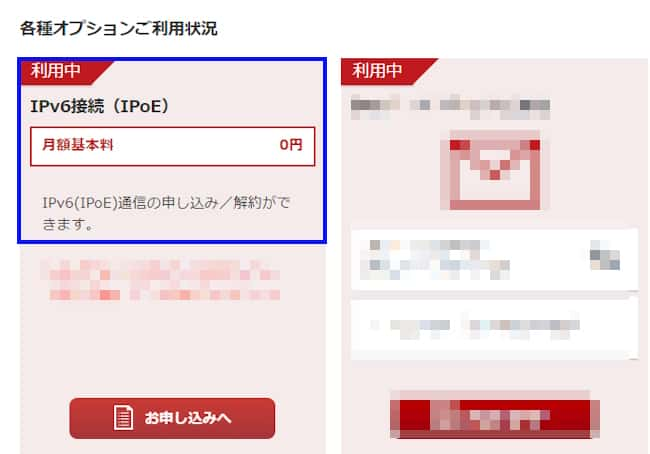
「IPv4 PPPoE」とは?
「IPv4 PPPoE」は、従来からあるデータ通信の規格で、現在でも幅広く利用されています。
この「IPv4 PPPoE」通信のルートは常に混雑していて、通信回線が遅くなる要因の一つになっています。
「IPv6 IPoE」とは?
「IPv6 IPoE」は、次世代インターネット接続方式で、「IPv4 PPPoE」と比較すると、経路が大容量で通信が混雑しないため、快適で安定した通信を行えます。
Wi-Fiルーターもこの方式に対応している必要がありますが、最近のWi-Fiルーターはほとんど対応しているので問題ないでしょう。
多くのプロバイダーも対応してしていますが、ユーザーによるオプション契約の申し込みが必要です。
無料で利用できるプロバイダーも多くあり、たとえ有料でも月額150円程度で収まります。
契約中のプロバイダーが対応していないようなら、乗り換えを検討してもよいかもしれません。
なお、プロバイダーにより「IPv6 IPoE」の表記内容は異なり、「IPv6」「IPv4 over IPv6」「v6プラス」などと呼称しています。
「IPv4 PPPoE」と「IPv6 IPoE」について、詳しく知りたい人はこちらにアクセスしてください。
2-2 IPv6 の利用状況確認
通信回線がIPv6で接続しているかは、ツールを利用したり、パソコンなどのデバイスから確認できます。以下の手順で確認しましょう。
IPv6で接続できていないようなら、プロバイダーとの契約状況を確認しましょう。
IPv6確認ツールを利用する
- パソコンやスマホのウェブブラウザから、以下のリンクにアクセスします。
IPv6確認ツール - 結果が表示されます。
上から2行目にIPv6のアドレスが表示されていれば、使用している通信回線は対応しています。
Windows 11で確認する
- タスクバーの「スタート」ボタンを右クリックして、「設定」を選択します。

- 左ペインの「ネットワークとインターネット」と、右ペインの「ネットワークの詳細設定」を順番にクリックします。

- 右ペインの「ハードウェアと接続のプロパティ」をクリックします。

- 「IPv6アドレス」欄にIPv6の数字列が表示されていれば、IPv6に接続されています。

Windows 10で確認する
- タスクバーの「スタート」ボタンを右クリックして、「設定」を選択します。
- 「ネットワークとインターネット」をクリックします。

- 右ペインの「ハードウェアと接続のプロパティを表示する」をクリックします。

- 接続中のネットワークアダプター項目の「IPv6アドレス」欄に、数字列が表示されていれば、「IPv6」に接続されています。

Andoroidスマホで確認する
ここでは、「OPPO Reno3 A Andoroid 11」を使って説明いたします。お使いの端末により表示内容や操作手順は異なります。
記述している内容に近い語句を探しながら進めてください。
- 「設定:歯車」アプリを起動します。
- 「Wi-Fi」をタップします。

- 画面を下にドラッグして「詳細設定」をタップします。

- IPv6欄に数字列が表示されれば、IPv6で接続されています。

以下追記:2024年7月13日
Google Pixel 7aでIPv6接続を確認する方法
- 「設定」アプリを開きます。

- 「ネットワークとインターネット」をタップします。

- 「インターネット」をタップします。

- 接続済みのSSID右にある「設定:歯車アイコン」をタップします。

- ネットワークの詳細画面が開きます。
画面を下にスワイプします。
最下段にIPv6 アドレスが表示されます。
「IPv6 IPoE」のオプション契約をしているにもかかわらず、接続されていない場合は、Wi-Fiルーターとパソコンの設定に問題があるかもしれません。
自動的に接続設定はされないので、プロバイダーやWi-Fiルーターメーカーの公式サイトなどを参考に設定の再確認をしましょう。
以下の画像は、バッファローのWi-Fiルーターの「IPv6」設定確認画面です。このような感じで表示できていれば、Wi-Fiルーターの設定は問題ありません。
「インターネット@スタートを行う」の表記は、プロバイダーやWi-Fiルにより異なります。
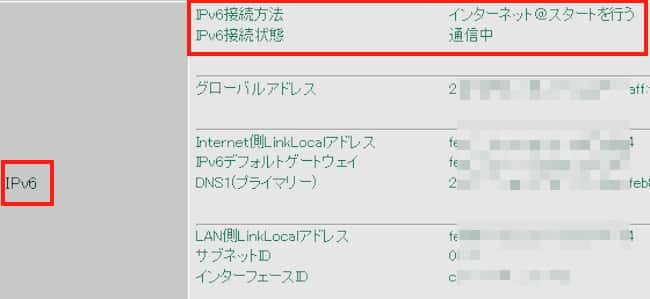
2-3 通信回線が混雑している
高速光回線でも、多くの家庭がわずか1本の光ファイバーを同時に利用すると、通信速度は遅くなることがあります。
皆さんも体感しているかと思いますが、土日や夕方から夜間にかけては、インターネットにアクセスする人が多くなるためイライラするほど回線が混雑します。
このような事象が発生したら、時間を置くなどしてもう一度アクセスしましょう。
3 まとめ
光回線を導入しているにもかかわらず、Wi-Fiの通信速度が遅いのはどこかに必ず問題を抱えています。
宅内のすべてのネットワークデバイスの状況などを確認しましょう。それでも改善できなければプロバイダーとの契約内容が適正なのか再確認しましょう。
以上で「家庭Wi-Fiの速度向上: 遅い原因と解決策」に関する解説を終わります。